Cara Memasang Pelayan Nagios di Ubuntu & Debian
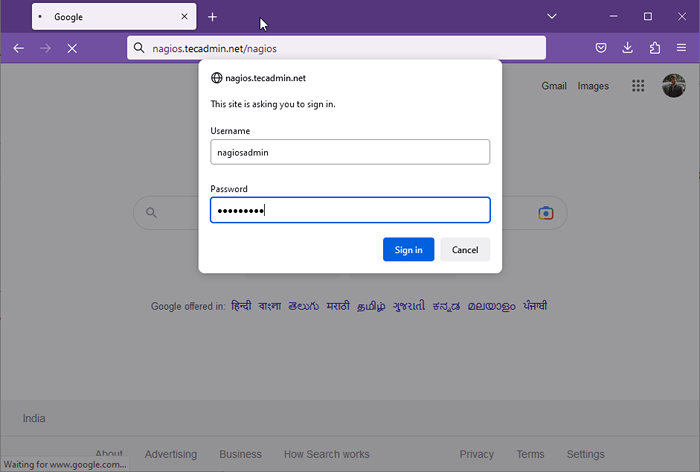
- 648
- 13
- Noah Torp
Nagios adalah alat pemantauan sumber terbuka yang digunakan untuk memantau hos, perkhidmatan, dan peranti rangkaian. Ia menyediakan keupayaan pemantauan, peringatan, dan pelaporan masa nyata untuk membantu anda secara proaktif mengenal pasti dan menyelesaikan masalah dalam persekitaran IT anda. Dalam artikel ini, kami akan menunjukkan kepada anda cara memasang pelayan Nagios di Ubuntu & Debian, termasuk prasyarat, proses pemasangan, dan langkah konfigurasi.
Pelayan Nagios adalah komponen utama sistem pemantauan Nagios. Ia mengumpul data dari tuan rumah, perkhidmatan, dan peranti rangkaian jauh, dan memaparkan maklumat dalam antara muka web. Pelayan Nagios boleh dipasang pada pelbagai sistem operasi, termasuk Ubuntu & Debian. Dalam artikel ini, kami akan memberi tumpuan kepada memasang pelayan Nagios di Ubuntu & Debian Systems.
Cara Memantau Hos Linux Jauh Menggunakan Nagios
Cara Memantau Host Windows Jauh Menggunakan Nagios
Prasyarat
Sebelum memasang pelayan Nagios, anda harus mempunyai prasyarat berikut:
- Pemasangan baru Ubuntu atau Debian.
- Pengguna bukan akar dengan keistimewaan sudo.
- Sambungan Internet untuk memuat turun pakej yang diperlukan.
Langkah 1: Kemas kini sistem
Sebelum memasang pakej baru, selalu disyorkan untuk mengemas kini sistem dengan patch keselamatan terkini dan pembetulan pepijat. Jalankan arahan berikut untuk mengemas kini sistem:
Sudo Apt Update & Sudo Apt Menaik taraf Langkah 2: Pasang pakej yang diperlukan
Sebelum memasang Nagios, anda perlu memasang beberapa pakej yang diperlukan termasuk Apache, PHP, dan GCC. Jalankan arahan berikut untuk memasangnya:
sudo apt install -y binaan-essential libgd2-xpm-dev openssl libssl-dev apache2 apache2-utils Langkah 3: Buat pengguna dan kumpulan Nagios
Pertama sekali, buat pengguna Nagios menggunakan arahan berikut:
Sudo Adduser Nagios Kemudian buat kumpulan untuk persediaan Nagios "NAGCMD" dan tambahkan pengguna Nagios ke kumpulan ini. Juga, tambahkan pengguna Nagios dalam kumpulan Apache.
Sudo GroupAdd Nagcmdsudo usermod -a -g nagcmd nagiossudo usermod -a -g nagcmd www -data
Langkah 4: Muat turun Nagios Core
Anda boleh memuat turun Nagios Core dari laman web rasmi menggunakan perintah wget. Jalankan arahan berikut untuk memuat turun versi terkini Nagios Core:
wget https: // aset.Nagios.com/muat turun/nagioscore/siaran/nagios-4.4.10.tar.Gz Setelah memuat turun pakej, ekstrak menggunakan arahan tar. Jalankan arahan berikut untuk mengekstrak pakej:
TAR XZF NAGIOS-4.4.10.tar.Gz Langkah 5: Menyusun dan Pasang Nagios Core
Pergi ke direktori yang diekstrak dan jalankan arahan berikut untuk menyusun dan memasang Nagios Core:
CD NAGIOS-4.4.10sudo ./Konfigurasi-With-command-group = nagcmd-with-httpd-conf =/etc/apache2/enabled sitessudo membuat semuasudo membuat pemasangansudo membuat pemasangan-initsudo membuat pemasangan-configsudo membuat pemasangan-komandmand
Sekarang buat fail konfigurasi Apache untuk pelayan Nagios anda seperti di bawah:
sudo membuat pemasangan-webconf Sekarang salin skrip pengendali acara di bawah direktori libexec. Binari ini menyediakan pelbagai peristiwa yang mencetuskan untuk antara muka web Nagios anda.
sudo cp -r contrib/eventhandlers//usr/local/nagios/libexec/Sudo Chown -r Nagios: Nagios/usr/Local/Nagios/Libexec/EventHandlers
Langkah 6: Konfigurasikan pelayan web Apache
Kita perlu menyediakan pengesahan Apache untuk pengguna Nagiosadmin. Sehingga alasan yang lebih spesifik gunakan nama pengguna ini sebagai "nagiosadmin" lain, anda memerlukan lebih banyak perubahan dalam konfigurasi.
htpasswd -c/usr/local/nagios/etc/htpasswd.Pengguna Nagiosadmin Sekarang aktifkan konfigurasi Apache dan mulakan semula perkhidmatan Apache untuk membuat tetapan baru berkuat kuasa.
SUDO A2ENMOD CGI REWRITESURDO SYSTEMCTL Mulakan semula Apache2
Langkah 7: Pasang plugin Nagios
Setelah memasang dan mengkonfigurasi Perkhidmatan Teras Nagios, muat turun sumber Nagios-Plugins terkini dan pasang menggunakan arahan berikut.
wget http: // www.Nagios-Plugins.org/muat turun/nagios-plugins-2.4.3.tar.GzTAR XZF NAGIOS-PLUGINS-2.4.3.tar.GzCD Nagios-Plugins-2.4.3
Sekarang menyusun dan memasang plugin Nagios
sudo ./Konfigurasi-With-Nagios-user = Nagios --with-nagios-group = nagcmd --with-opensslsudo membuatsudo membuat pemasangan
Langkah 8: Mulakan Perkhidmatan Nagios
Gunakan arahan Nagios untuk mengesahkan fail pemasangan dan konfigurasi Nagios.
/usr/local/nagios/bin/nagios -v/usr/local/nagios/etc/nagios.cfg Setelah berjaya mengesahkan memulakan perkhidmatan teras Nagios dan membolehkan auto-start pada boot sistem ..
SUDO Systemctl Mula Nagiossudo systemctl enable nagios
Langkah 9: Akses antara muka web Nagios
Anda boleh mengakses antara muka web Nagios dengan membuka pelayar web dan memasukkan URL berikut:
Anda akan diminta memasukkan nama pengguna dan kata laluan. Gunakan kelayakan yang anda buat di Langkah 6 (Nagiosadmin/Kata Laluan) untuk log masuk.
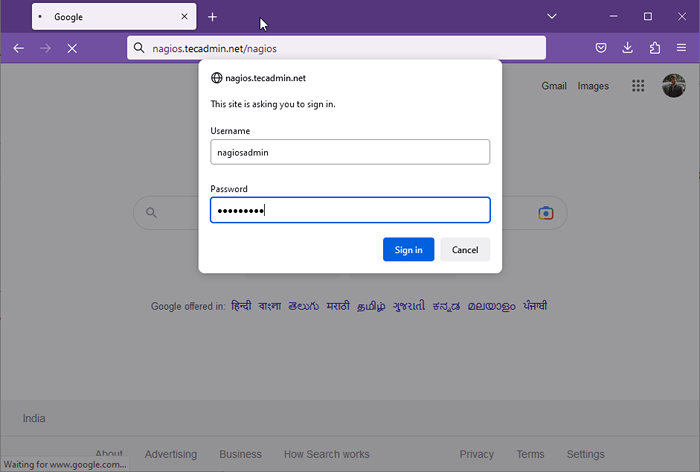 Pengesahan Pengguna Nagios
Pengesahan Pengguna NagiosSebaik sahaja anda log masuk, anda akan melihat papan pemuka Nagios yang memaparkan status semua tuan rumah dan perkhidmatan yang dipantau.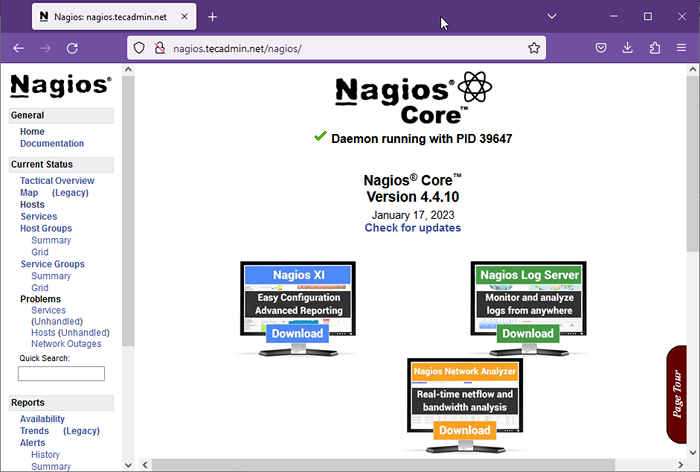 Nagios Dashboard
Nagios Dashboard
Akhirnya, anda telah berjaya memasang dan mengkonfigurasi perkhidmatan teras pelayan Nagios dalam sistem anda. Sekarang lawati artikel bersih untuk memantau host dan host Windows Linux menggunakan pelayan Nagios.
Kesimpulan
Dalam artikel ini, kami telah memperkenalkan pelayan Nagios, kepentingannya, dan proses pemasangan untuk sistem Ubuntu & Debian. Memasang pelayan Nagios akan membolehkan anda memantau persekitaran IT anda dan memastikan sistem dan perkhidmatan kritikal berfungsi dengan betul. Dengan mengikuti langkah -langkah yang digariskan dalam artikel ini, anda boleh memulakan dengan pelayan Nagios dan mengambil langkah pertama ke arah mengurus persekitaran IT secara proaktif.
- « Cara mengecualikan fail dari arkib zip
- Cara Memasang Adobe Flash Player 32 di Ubuntu 18.04 & 16.04 »

